【Notion中文版下载】Notion笔记最新版 v2.0.16 官方正式中文版
软件介绍
Notion中文版是一款功能非常强大的个人笔记软件,我们不仅可以将重要的事务和资料记录到这款软件里,方便你随时进行查看回忆。而且Notion笔记中文版还可以帮助用户进行项目管理,从而让你能够更好地整理自己的工作内容,提高自己的工作效率。
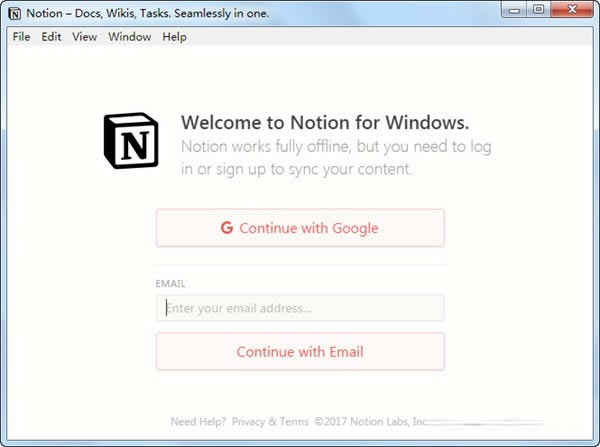
Notion中文版软件简介
Notion 是一款集大成的个人信息处理工具,主要用来处理大三类内容:文档、知识 和 任务,官方口号是 一个统一的笔记、知识、任务管理,并且能够多人协作的工作空间。你可以当它是「云笔记」、「小型 Trello」、「个人任务管理」、「团队任务管理」、「阅读列表」、「信息收集」、「todolist」、「维基页面」,总之,想要你将所有的文字、图片、任务、链接都放进去整理的一款在线应用(拥有 Windows 与 macOS 客户端)。
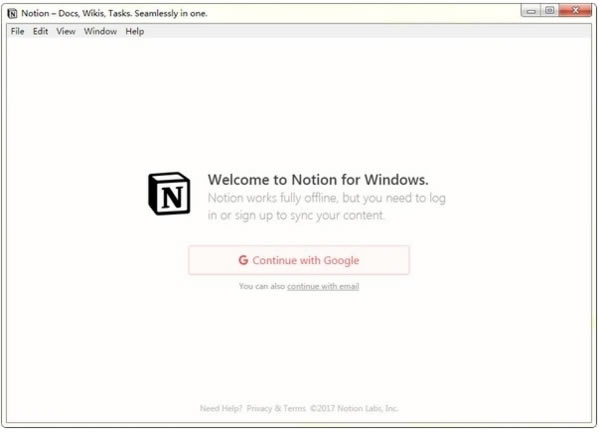
软件特色
1、双向链接和信息图谱:信息通过层级和链接方式关联。通过引用页面,形成页面之间的引用关系,与层级关系一起,信息之间的内在联系完整呈现。
2、支持2D/3D视图与多种布局:支持两种关系视图,切换到 3D 模式,并试着缩放或旋转看看吧,树形或辐射布局随意切换,只想看引用或层级也是可以的。
3、在信息网络中涌现出结构:打破传统文件模型式的单向连接,双向链接完美实现信息的双向关联,如大脑中的神经元般打破壁垒,重建信息组织方式,其更多的可能性等你去发掘。
4、中文编辑体验的极致优化:中英文内容自动间隔。对中文友好,从此你不再需要在中英文之间输入空格。你负责思考和打字,我们负责排版。
5、全角符号兼容的:Markdown 快捷输入,对中文的友好,还体现在全角模式下的 Markdown 快捷输入中,在 wolai,告别输入模式切换。
6、中文字体的行距优化:像素级地调整中文字体行距,简单的中文输入也值得认真地对待。
7、功能细节追求完美:悬浮目录适配不同的屏幕尺寸。宽屏时显示完整版悬浮目录,窄屏时会出现简约版悬浮目录。在页面右上角打开「悬浮目录」开关,改变屏幕尺寸体验一下吧。
8、代码片段连字显示:代码块中,针对常用连字符号的特殊处理,使代码片段更形象、简洁地展示出来,大大提高可读性。
9、更多图标选择:Emoji 不够用?Font Awesome icon 我们也有!缤纷图标随心选择,让你的工作空间靓起来。
Notion中文版软件功能
1、强大的根基:类型丰富的 Block
该软件的笔记内容是由很多种不同类型的内容块(Block)组成的,文字、列表、图片就是几种 Block。Block 是 Notion 中最基本的单位,它实际上就是一块可以拖拽的内容,而这个内容有很多种类型(目前共有 23 种),不同类型的 Block 有不同的功能和表现形式。正是这些丰富的 Block 奠定了它强大的基础。
2、灵便的布局和重组:随意拖拽 自由排列
曾经,重组笔记内容是我的噩梦,要复制粘贴很久。
在软件中,每一个 Block 都是可以拖拽的,鼠标抓住 Block 左上方的那个加号 + 即可拖拽 Block;或者选中多个 Block 以后一起拖。
还可以将当前 Page 下的 Block 拖拽到目录里的任意 Page 中,或者把目录中的某个 Page 拖到当前 Page 中成为一个子 Page。
notion笔记最新版的布局很灵活,Block 不但可以上下排列,还可以左右并排,可以通过拖拽两个 Block 之前的中隔线调整他们的比例。但是又不像 One Note 那种完全随意的摆放,Block 必须放在另一个上/下/左/右中的一个位置。这其实是栅格布局,在保证灵活性的同时,又不至于太乱。
软件的随意拖拽和栅格排列,给用户一种操纵感和驾驭感,能够以极低的操作成本布局甚至重组笔记。
3、搜索
搜索是电子笔记相比纸质笔记最大的优势。软件的搜索是全文检索,通过点击左栏(目录栏)上的 Quick Find 或者按下 Cmd + /(Windows 下是 Ctrl + / )。搜索速度还不错,呈现也比印象笔记要友好得多: 如果搜索结果是标题,则只显示 Page 标题;若搜索结果在文中,则会显示所在 Page 的标题,以及在文中所出现位置的上下文(而不是把所有符合条件的笔记以统一的、简单的方式用一个列表罗列出来,让你自己在列表中再找一遍)。
美中不足的是暂时还不能添加筛选条件,如印象笔记里的标签筛选、笔记本筛选以及高级搜索语法。
4、支持Markdown部分语法
该软件中有很多便捷的输入方式,有的借鉴了 Markdown 的语法,喜欢 Markdown 的朋友一定会觉得很方便。常用的有:
输入 * 后空格,可以转变成无序列表(Bulleted List);
输入 > 后空格,可以转变成可收起/展开的列表(Toggle List)。这个和 Markdown 不一样,但是 Toggle List 比 Quote 的使用频率要更高些,所以这样的设置挺合适的;
输入 1. 后空格,可以转变成有序列表(Numbered List);
输入 # 或 ## 后空格,可以转变成一级或是二级标题;
双星号 **被强调的字体** 可以加粗文字。
5、分享
你可以为 Page 设置权限: 「私有」、「只读」、「读写」。只读(Read Only)和读写(Full Access)状态下别人可以通过你分享的链接访问到笔记。读写状态下,别人必须登录软件才能编辑,对未登录的路人依然是只读的。
要给别人分享自己的笔记,设置为只读或读写的权限后,直接发一个链接给对方即可。
6、同步
Notion 其实是基于 Web 的,几乎所有的修改都是实时的。比如你现在在 Mac 客户端上进行了改动,在 Safari 上马上就可以看到变化,甚至不用刷新页面。
在 Page 内链接另一个 Page
可以在 Page 内添加另一个 Page 的链接(而不需要把另一个 Page 复制过来)。这种弹性的组织关系让 Page 之前不仅是严格的上下级关系,还可以是交叉的网络拓扑。
7、导入
可以将 Google Docs、印象笔记、HTML 等导入,自动生成笔记。
8、导出
目前可以导出为 PDF 和 Markdown。
9、集成 Sl ack
可以在 Sla ck 的某一个 Channel 中订阅某个 Page,当这个 Page 被编辑、评论的时候会在 Sl ack 对应的 Channel 中发布通知。
10、历史版本
谁都会有手滑的时候。软件会为免费用户的每一条 Page 保存 3 天的版本记录。我曾经就手滑不小心删除了一些重要信息,这一功能挽回了我一整天的工作量。
快捷键大全
在 Notion 中有许多页面,为了在这些页面中也能进行快速操作,就需要掌握一些快捷键:
页面操作
Ctrl + N:创建新页面
Ctrl + Shift + N :打开一个新的 Notion 窗口
Ctrl + P :快速查找页面(可用于快速跳转到其他页面)
Ctrl + [ :返回上一页
Ctrl + ] :进入下一页
Ctrl + U :转到父页面
Ctrl + Shift + L :切换黑暗模式
Ctrl + :打开 / 关闭侧边栏
Ctrl + Shift + P(仅适用于创建新页面时):用于选择添加页面的位置
Notion中文版安装步骤
1、我们在本站下载该软件,获得一个压缩包,对其进行解压,得到exe文件
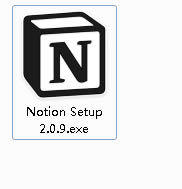
2、我们双击该exe文件进入软件安装界面,软件正在安装中请耐心等待软件安装完毕

3、软件安装成功
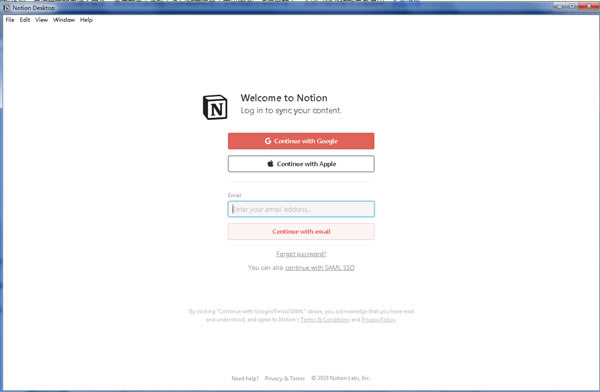
常见问题
1、怎么在云笔记中添加 Block ?
答:有两种方法:(1)将窗口右侧工具栏里的 Block 拖进来;
(2)在笔记中输入斜杠 / 会弹出 Block 类型列表供搜索和选择。
2、怎么给别人分享自己的笔记?
答:要给别人分享自己的笔记,设置为只读或读写的权限后,直接发一个链接给对方即可。
……
点击下载办公软件 >>本地高速下载
点击下载办公软件 >>百度网盘下载